윈도우 통합이미지로 WIMBOOT를 만들고 설치하는 과정을 알아 보실까요?
**윈도우 PE 8.1, 10등 최신 버젼을 구해서 하셔야 합니다. 8.1 업데이트 버젼부터 적용이 가능합니다.**
DREAM PE나 사평님 PE를 구해서 하시면 되겠습니다.
JW_win7_win8_win8.1_Server R2_31in1_auto.iso 를 예제로 들어 보겠습니다.
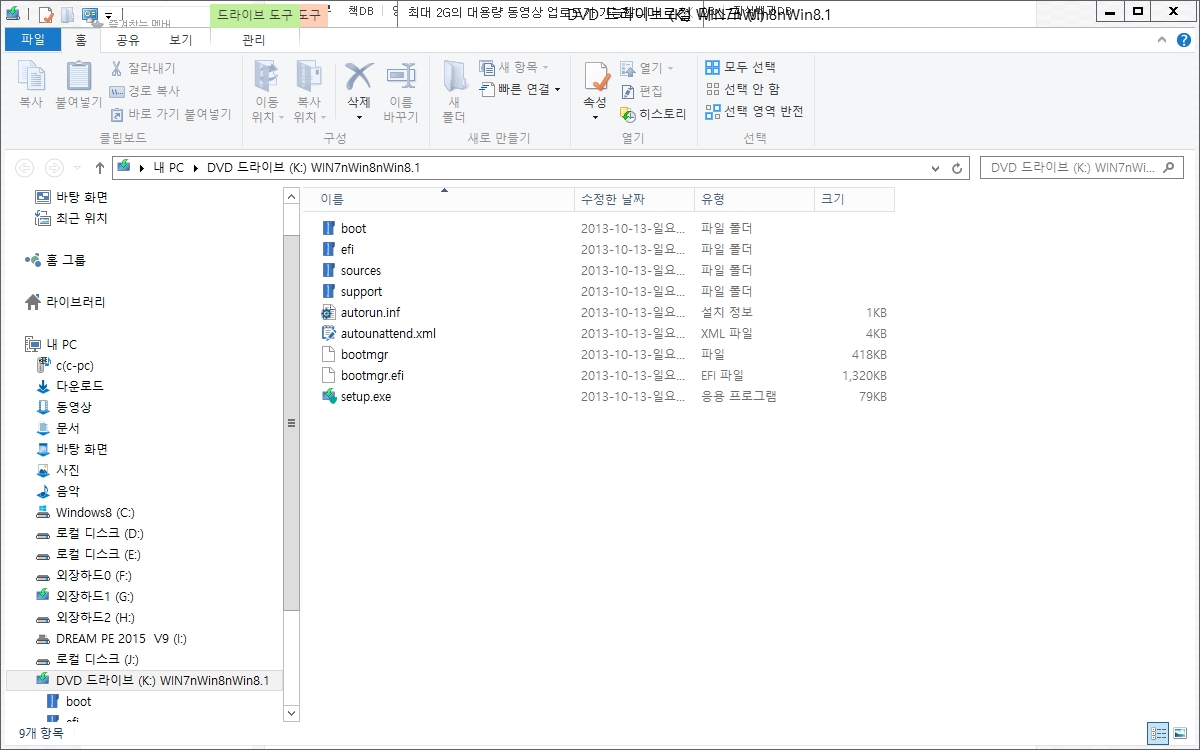
위의 그림과 같이 되어 있습니다. 많은 윈도우 버젼이 들어 있습니다. 31가지 버젼이내요.
여기서 필요한 것만 쏙 골라내서 설치를 해보도록 하겠습니다.
1. wim파일 추출(export,내보내기) - 하나의 이미지 내보내기
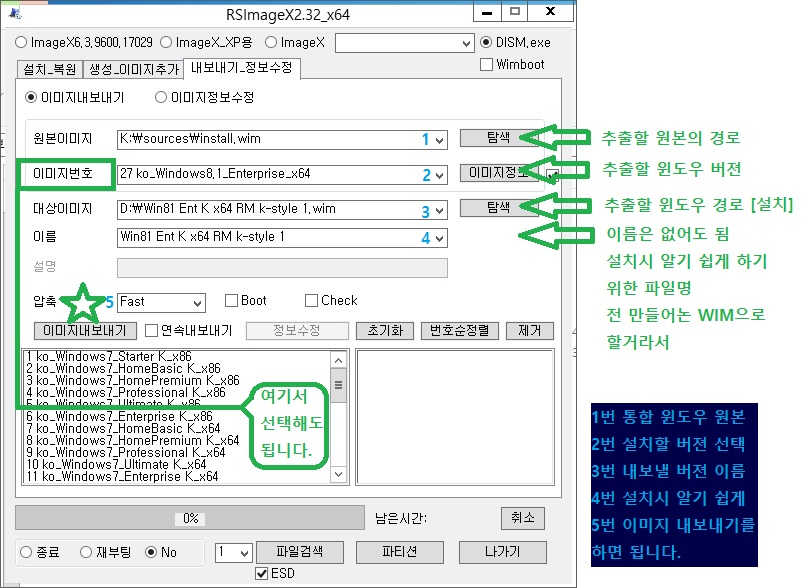
2. 추출한 이미지로 설치하기
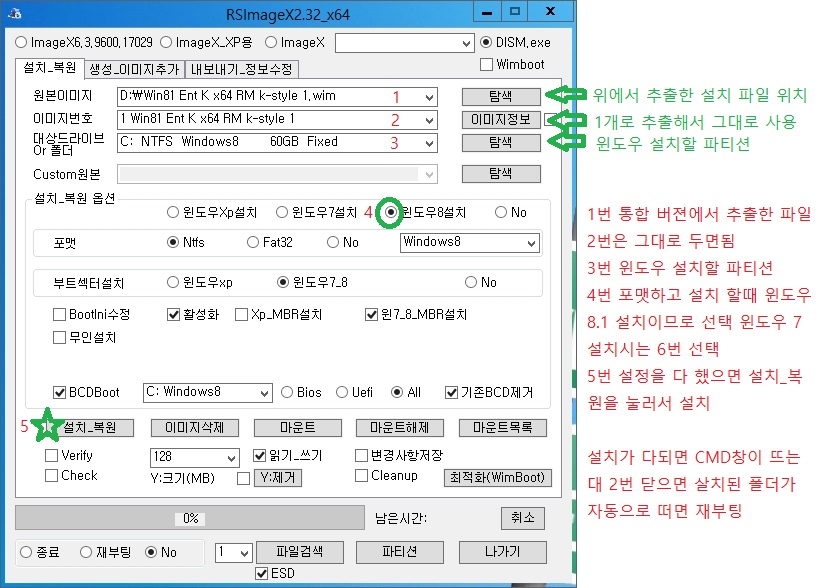
재부팅후 드라이버 추가 업데이트 프로그램 설치등 1번에 안되니 재부팅 하면서 마무리가 되면 고스트 만들듯이 PE로 부팅후
WIMBOOT 작업을 하도록 하겠습니다.
윈도우 설치후 추가적인 작업을 하시면 적어도 9~40GB는 될겁니다.
무도사님걸로 하면 40이 훨신 넘을겁니다.
3. 설치한 윈도우를 고스트처럼 만들기
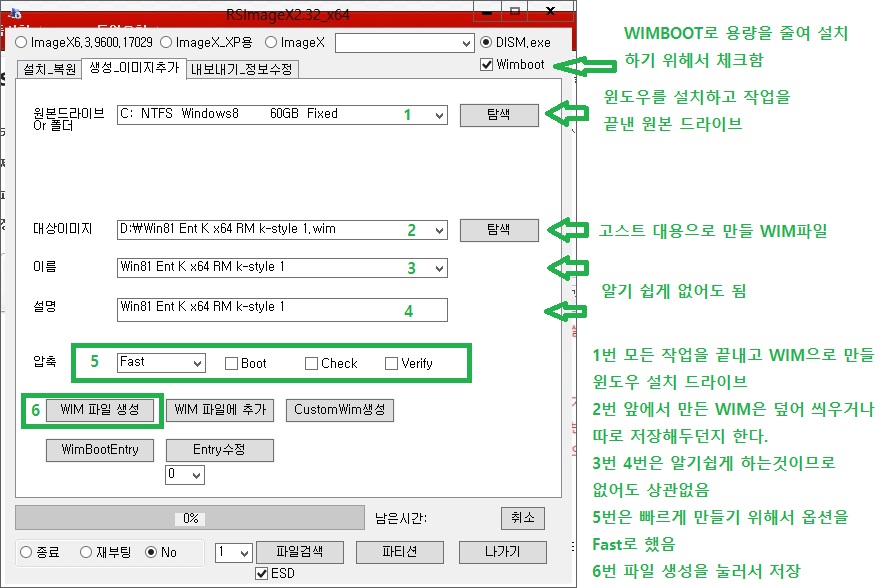
4. WIMBOOT로 캡쳐한 WIM파일을 WIMBOOT로 설치해서 C: 용량을 줄이기
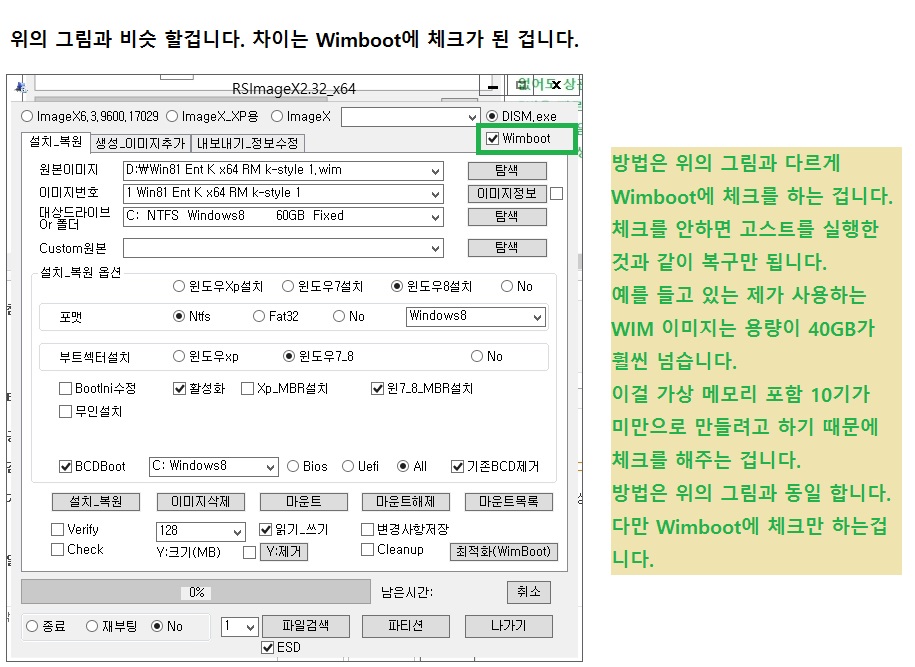
4. 최종 설치 용량 비교
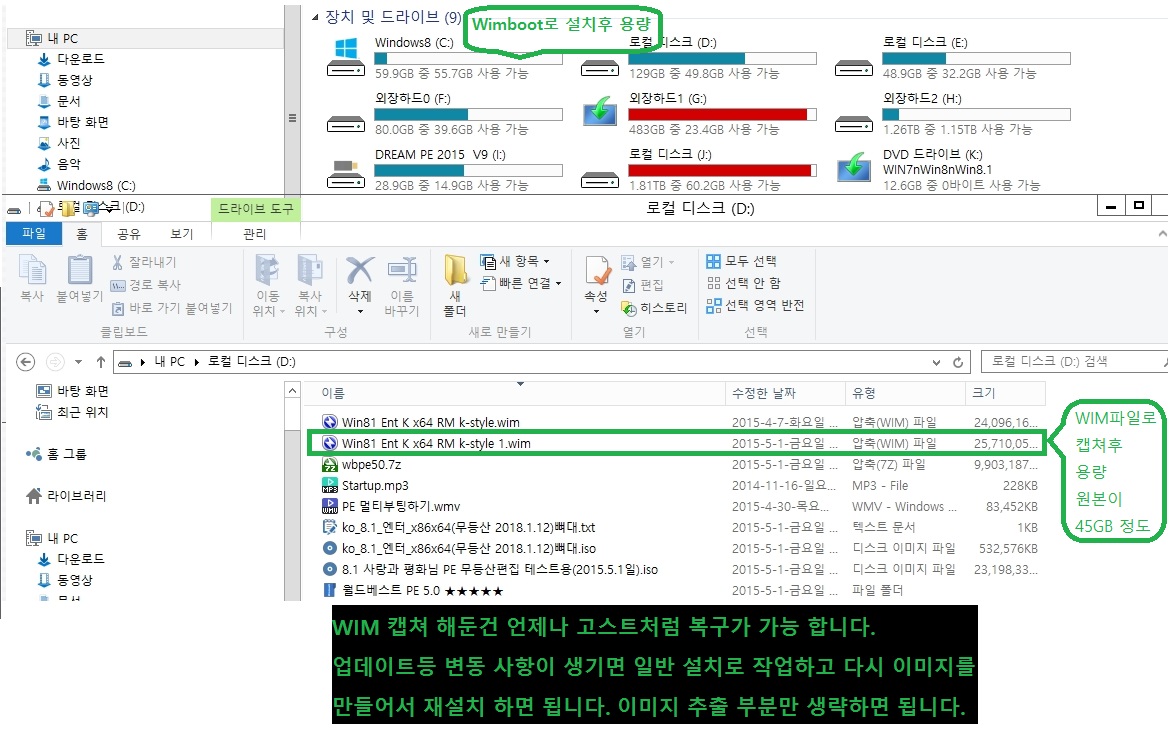
이상으로 Wimboot에 개해 알아 보았습니다.
그림으로 설명이 되어 잇어 이해가 쉬울겁니다,
이상 허술한 강좌를 마칩니다.
해보면서 누구나 쉽게 하실수 있게 랫다기 보다는 아는 동생이 전혀 몰라서 하는 방법대로 올렸습니다.
부족한 글 보시느라 고생들이 많았습니다.
By 보[BORAM]람 : 게임 닉네임 잘주는요정
'자료공유' 카테고리의 다른 글
| KMPlayer 설정 최적화 2015년 DXVA 사용하기 – 01. LAVFilters (0) | 2016.09.02 |
|---|---|
| 메일 주소를 암호화 해보자 (0) | 2016.09.02 |
| 스샷으로 배우는 VHDX 용량 늘리기 방법 (0) | 2016.09.02 |
| VMWARE[가상컴퓨터] 어디까지 써봤니? (0) | 2016.09.02 |
| 윈도우7 USER-PE로 윈도우8 을 설치하는 방법 [펌] (0) | 2012.08.17 |
